Novi iPhone? Zavirite u njegove postavke. Toliko kategorija, toliko mogućnosti unutar tih kategorija. Dovoljno je da ti glava pliva.
Možda ćete se zapitati jesu li tvorničke postavke tvrtke Apple idealne? Je li iPhone zaista izrađen iz kutije, je li konfiguriran za optimalne performanse, produktivnost i trajanje baterije?
Ne tako puno. Evo postavki za iPhone koje biste trebali razmotriti odmah:
1. Spustite svjetlinu
Jednostavna matematika: Što je zaslon svjetliji, brže će potrošiti bateriju. Zato biste trebali smanjiti svjetlinu, a ne malo. Razmislite o padu na 50 posto ili čak i manje.
Na taj način ćete ostvariti značajan udarac u vijeku trajanja baterije, a sumnjam da ćete jedva primijetiti razliku. (Promjena se može činiti odbojnom u početku, ali vjerujte mi kad vam kažem da vam to neće smetati nakon nekoliko minuta.)
Da biste prilagodili razinu osvjetljenja iPhonea, povucite prema gore od dna (počevši odmah ispod zaslona), a zatim povucite klizač za svjetlinu oko oznake za sredinu.

2. Onemogućite push e-poštu
Trebate li svoj telefon za praćenje računa e-pošte svake sekunde svakog dana? To je osnovna definicija "push" e-pošte, koja se široko smatra ogromnom baterijom.
Ni ja nisam veliki obožavatelj "hvatanja", koji provjerava novu poštu u određenim intervalima. Moja misao: Kada želim provjeriti ima li novih poruka, ispalim aplikaciju Mail i potražim nove poruke. Sve ostalo nije samo ispuštanje baterije, već i ometanje.

Pokušajte isključiti obje ove opcije. Da biste to učinili, dodirnite Postavke> Pošta, kontakti, kalendari, a zatim dodirnite Nabavi nove podatke . Isključite Push, zatim se pomaknite prema dolje do odjeljka Dohvat i odaberite Ručno .
Zapamtite: Ako vam netko treba u žurbi, oni i dalje mogu nazvati ili poslati tekstualnu poruku.
3. Uključite Ne ometaj
Ako vaš iPhone rutinski provodi noć na noćnom ormariću, vjerojatno ne želite da se oglašava svaki put kad se javi poziv, poruka ili upozorenje - posebno kada pokušavate spavati.
Srećom, postoji jedan način rada Ne ometaj koji će telefon držati manje ili više tihim. Da biste ga koristili, prijeđite prstom prema gore od dna (počevši odmah ispod zaslona), a zatim dodirnite ikonu mjeseca.

Čak i bolje, uđite u Postavke za veću kontrolu nad ovom značajkom. Ovdje možete postaviti zakazano vrijeme za Ne ometaj za uključivanje i isključivanje. Još važnije, možete postaviti iznimke u obliku Dopusti pozive od. Na primjer, ako u grupu Favoriti u aplikaciji za telefon dodate važne prijatelje i članove obitelji, možete dopustiti pozive tih osoba da prođu čak i kada je vaš iPhone postavljen na Ne ometaj.

Isto tako, ako uključite opciju ponovljenih poziva, telefon će zvoniti ako isti broj bira dva puta u tri minute. Tako uporni pozivatelji još uvijek mogu proći kroz hitne slučajeve.
4. Koristite numerički pokazivač baterije
Želite li točno znati koliko je preostalo baterije? Prema zadanim postavkama, vaš iPhone pokazuje samo mali mjerač - nije baš informativan.

Evo popravka: Dodirnite Postavke> Baterija, a zatim uključite Postotak baterije. Presto! Sada imate brojčanu oznaku uz ikonu baterije.
5. Podesite veličinu teksta
Veličina zaslona vašeg iPhone uređaja ne mora nužno diktirati veličinu teksta koji ćete čitati. Iako iOS ima zadanu veličinu fonta, možete ga prilagoditi dodirom Postavke> Prikaz i svjetlina> Veličina teksta . Zatim povucite klizač nekoliko krpelja u bilo kojem smjeru dok vam se ne čini ugodnije.

Kao što je navedeno na stranici s postavkama, to će utjecati samo na aplikacije koje podržavaju dinamičku vrstu (što znači zaliha iOS aplikacija i natucanje drugih). Također možete poboljšati čitljivost tako da dodirnete Postavke> Općenito> Pristupačnost i omogućite mogućnost Podebljani tekst.
6. Automatsko zaključavanje konfiguracije
Ne može se gnjaviti da pritisnete gumb za napajanje (također poznat kao pripravnost) svaki put kada spustite telefon ili ga stavite u džep ili torbicu? Uvijek sam zapanjen kad vidim kako ljudi napuštaju svoje zaslone i koji su aktivni, što nije samo sigurnosni rizik i ubojica baterija, nego je i odličan način za biranje (ili stražnjicu) ljudi.

Srećom, vaš iPhone može se automatski zaključati (što znači isključiti zaslon) nakon određenog intervala. Za promjenu taknite Settings> General> Auto-Lock, a zatim postavite na 30 sekundi.
7. Dodajte više prstiju na dodirni ID
Svi noviji iPhone uređaji sadrže Touch ID, senzor otiska prsta koji omogućuje brzu i jednostavnu sigurnost zaključavanja zaslona. A kada prvi put postavite telefon, vjerojatno ste trenirali Touch ID da prepoznaje jedan od vaših prstiju.
Samo jedan problem: Ponekad želite koristiti druge prste. Poput, recimo, palca s druge strane, ili kažiprsta kada telefon leži na stolu.

Srećom, iOS može primiti do pet prstiju. Sve što trebate učiniti je naučiti ga da prepoznaje više. Da biste to učinili, dodirnite Postavke> Dodirni ID i pristupni kôd, a zatim unesite brojčanu lozinku. Sada dodirnite Dodaj otisak prsta i slijedite upute. Ponovite postupak za sve dodatne prste koje želite dodati.
8. Isključite usluge lokacije za ne-bitne
Kada pristanete dijeliti svoju lokaciju s aplikacijama kao što su Waze, Uber i Starbucks, postoji opipljiva korist. Ali što je s aplikacijama kao što je Fooducate? GroupMe? OneDrive? Ne vidim nikakvu prednost time što im dopuštam prikupljanje ili prijavljivanje mog boravka, pogotovo s obzirom na pogodak koji stavlja na trajanje baterije.

Da biste vidjeli koje su aplikacije omogućile tu značajku, dodirnite Postavke> Privatnost> Usluge lokacije . Zatim se pomičite prema dolje kroz popis. Kada vidite aplikaciju postavljenu na Uvijek ili Dok koristite, odlučite želite li da ta aplikacija zna vašu lokaciju. Ako ne, možete ga promijeniti u Nikad.
9. Prilagodite zaslon Today
Kada povučete prema dolje s vrha zaslona (počevši iznad gornjeg dijela zaslona), dobit ćete izravan pristup centru za obavijesti sustava iOS, gdje možete čitati, pregledavati i odbacivati primljene obavijesti.
Također možete dodirnuti Danas za brzi pristup informacijama iz širokog asortimana aplikacija. Evo kako možete prilagoditi prikazane informacije - i kojim redoslijedom:

Prijeđite prstom prema dolje, dodirnite Danas, pomaknite se do dna i dodirnite Uredi . Stavke na vrhu već su odabrane za zaslon Today. Sve stavke koje su dostupne za dodavanje. Samo dodirnite zeleni znak plus pokraj onih koje želite.
Da biste promijenili redoslijed pojavljivanja, dodirnite i povucite jednu od "ručki" (prikazane trima vodoravnim crtama) i ispustite je na željeno mjesto. Zatim dodirnite Gotovo . Sada ćete vidjeti zaslon Today sa svim stavkama koje ste omogućili i redoslijedom kojim ste ih postavili. Ponovno dodirnite Uredi ako želite izvršiti daljnje promjene.
Ako ste napravili bilo kakve promjene postavki iPhonea koje smatrate ključnima, pogodite komentare i imenujte ih!












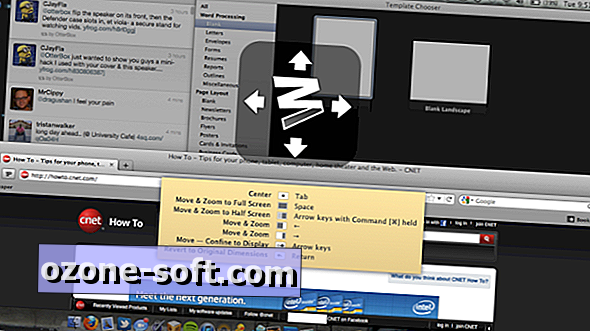

Ostavite Komentar